使用していないAmazonアカウントがある場合、当該アカウントに延々と自分の支払い情報や住所などの個人情報が紐づけられているのは何となく気分が良くないのでは。
すると「使用していないAmazonアカウントは削除(退会)する」のも一案です。
この記事ではAmazonアカウントを削除する前にやっておくべきことや、削除の方法について画像付きで解説します。
Amazonアカウントの削除前に行うべきこと
Amazonアカウントを削除する前に、以下の3つのことを確認しておきましょう。
・未発送の注文がないか確認する
・プライム会員の場合は解約しておく
・大切なデジタルコンテンツがないか確認する
未発送の注文がないか確認する
Amazonアカウントを削除する前に未発送の注文がないかどうか確認しておきましょう。
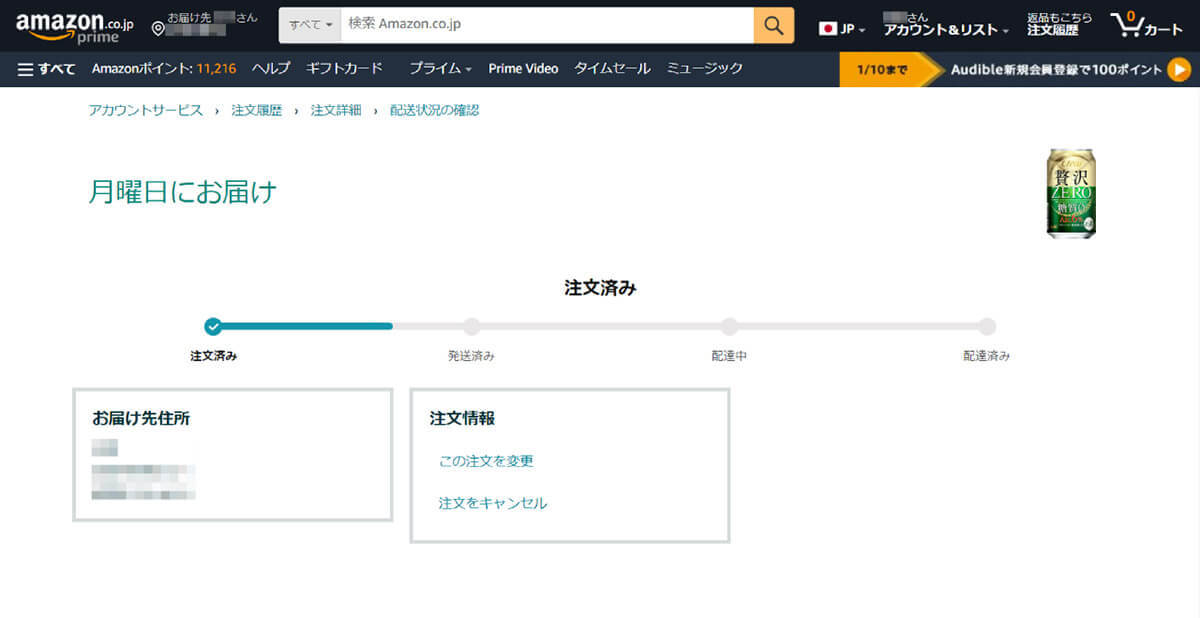
プライム会員の場合は解約しておく
アカウントを削除すると「Amazonプライムの会員資格」も自動的になくなります。
一方で「Amazonの利用頻度が低いので退会しようか」と検討し始めたならば、まずは事前にプライムを解約しておくとよいでしょう。
余計に課金する恐れがなくなる上に、プライムに加入していないならば有料課金自体が発生しません。「プライムだけ解約してアカウントは残す」選択肢も生まれてくるかもしれません。
Amazon公式アプリから解約の方法は以下の通り。
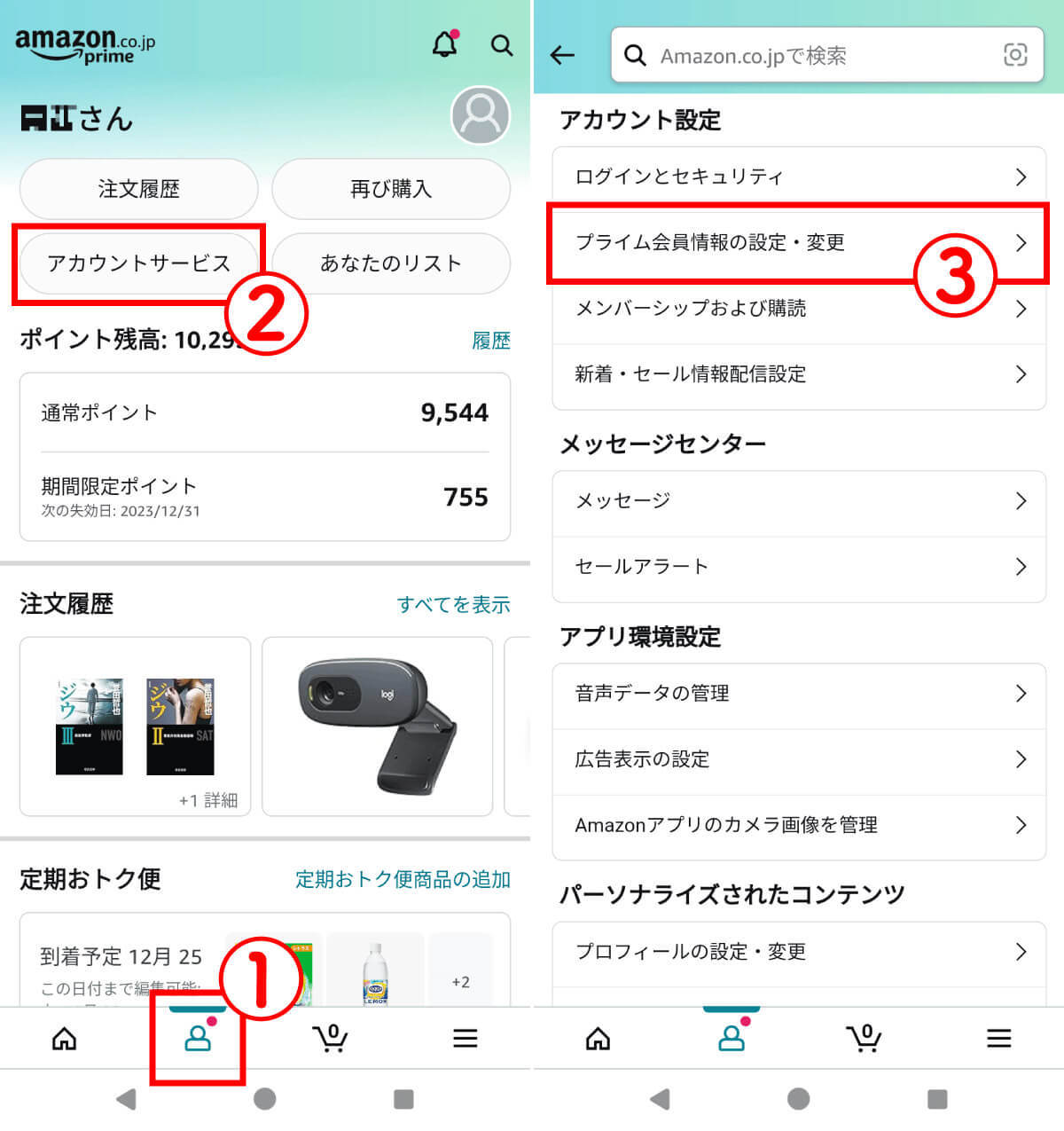
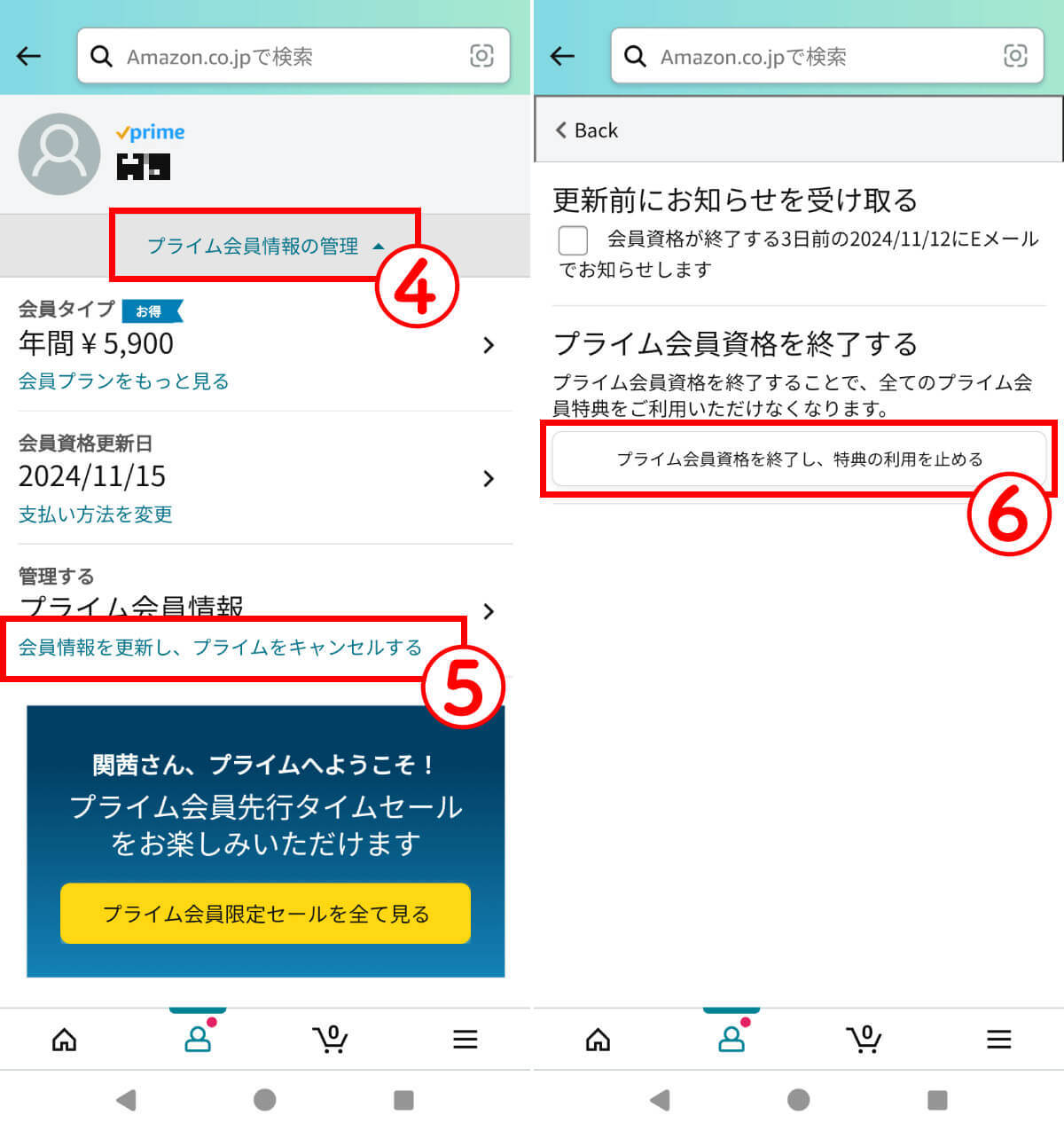
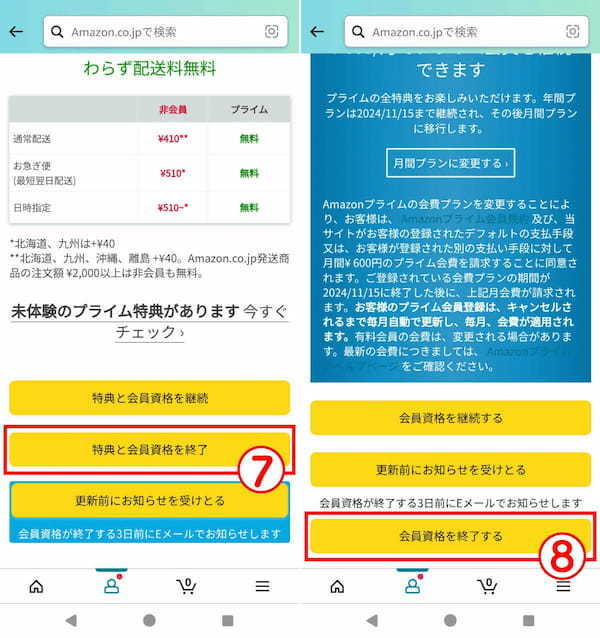
これ以降の手順は、「プライム会員資格を一時停止する」「プライム会員資格を終了する」「プライム会員を今すぐ解約する」のボタンが表示されるため、いずれかをタップして選択し、解約手続きを完了させましょう。
大切なデジタルコンテンツがないか確認する
詳しくは後述しますが、Amazonを退会(解約)すると購入したデジタルコンテンツの視聴・閲覧はできなくなります。アカウントを削除する前に購入したKindle本、Amazonプライム・ビデオ、Amazon Music、Amazon Games、Amazonオーディオブックなどがないか確認しましょう。
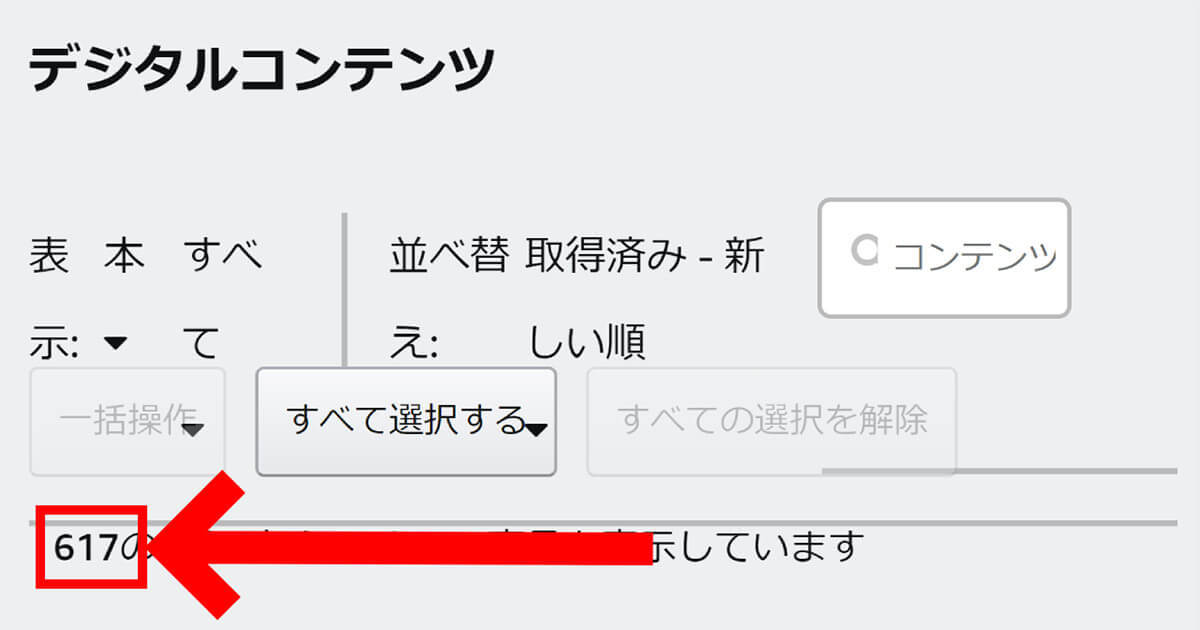
Amazonアカウントの削除(退会)方法
Amazonの利用頻度が非常に低く、未発送の注文などがなく、なおかつ「Kindle本などデジタルコンテンツが利用できなくなっても問題ない」ならばAmazonアカウントの削除をしても問題ないでしょう。
Amazonアカウントの削除(退会)方法を、公式スマホアプリとブラウザそれぞれで画像付きで解説します。
【スマホアプリ】Amazonアカウントの削除方法
Amazonの公式スマホアプリからアカウントを削除する方法は以下の通り。
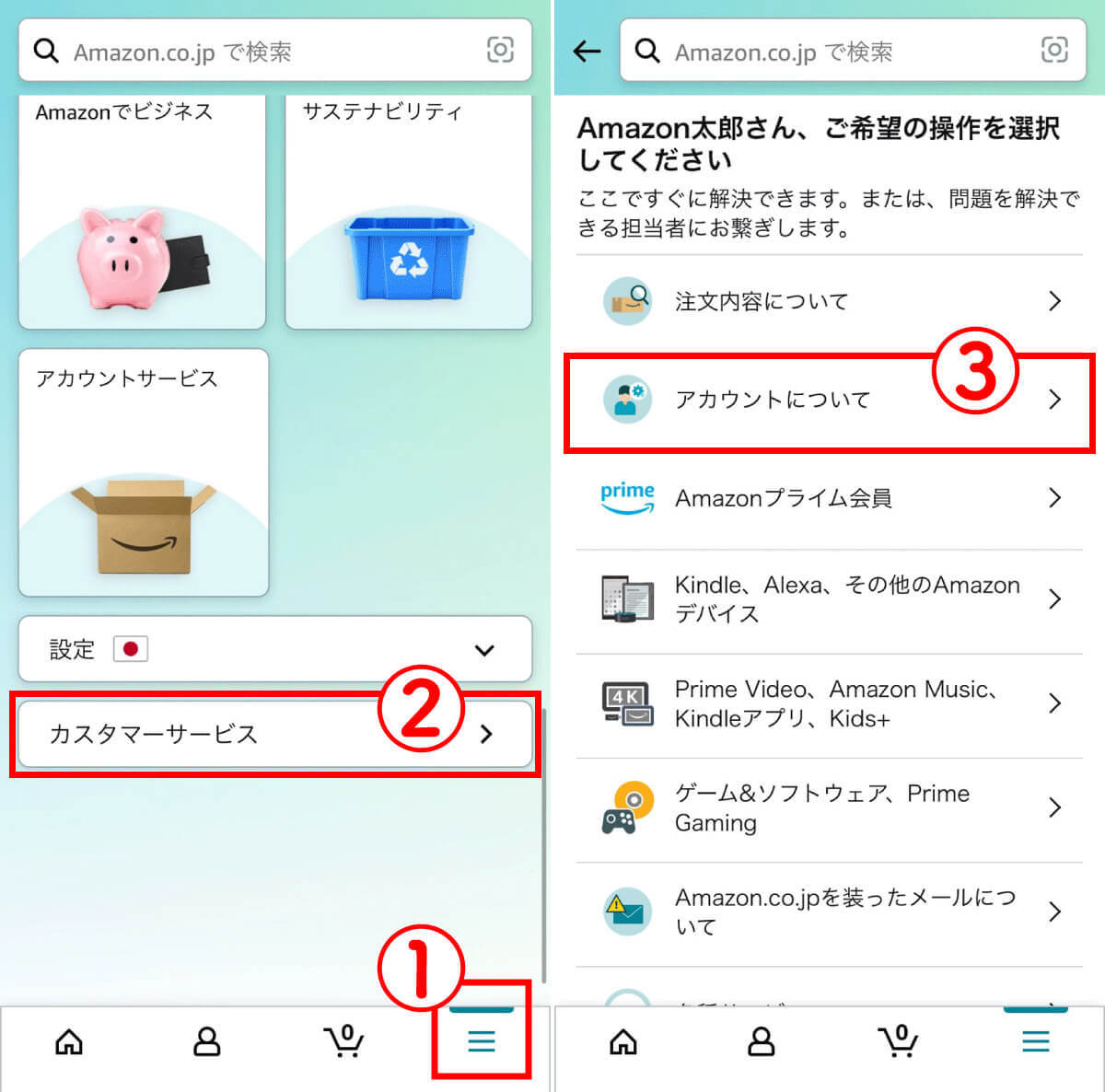
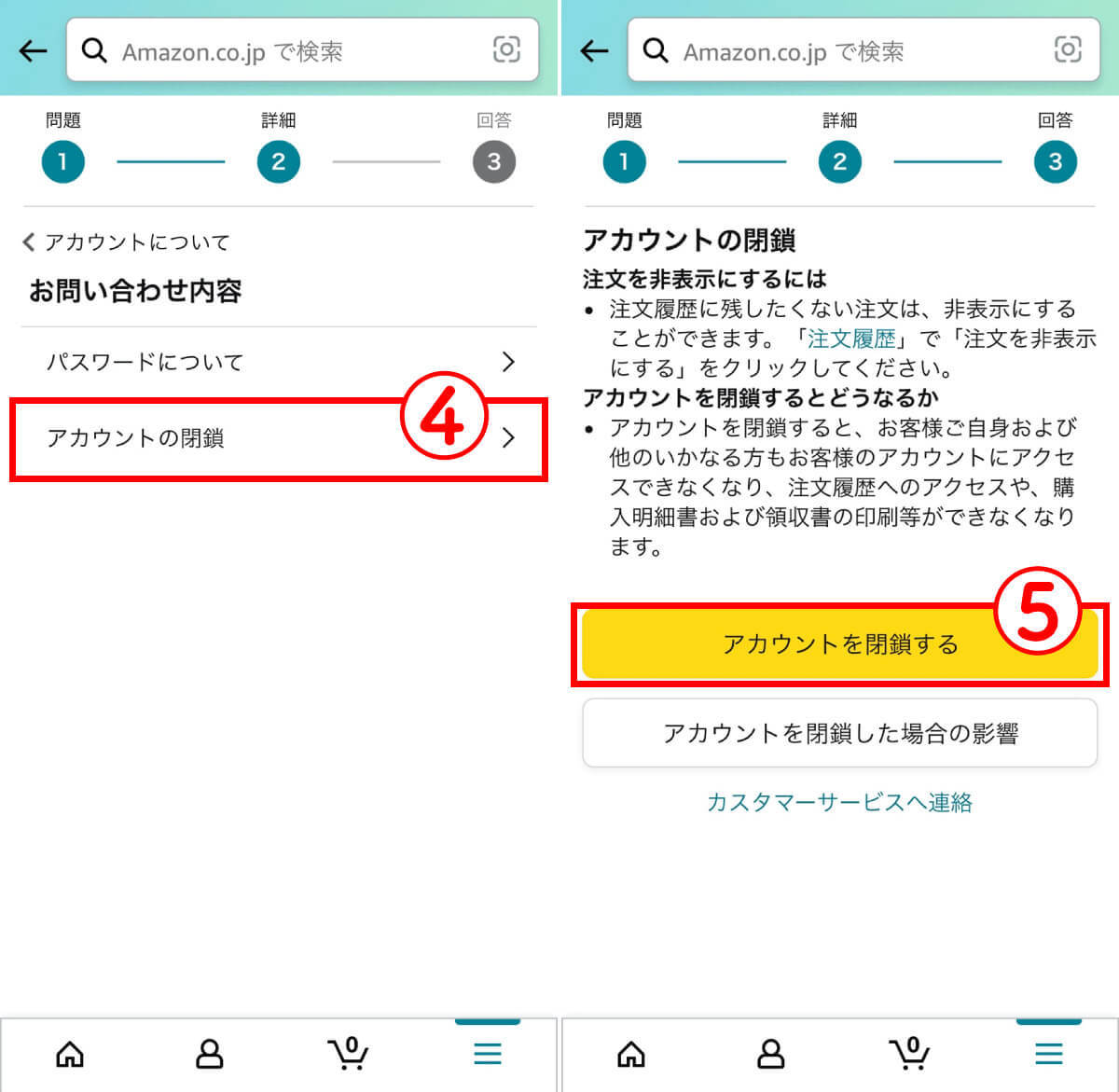
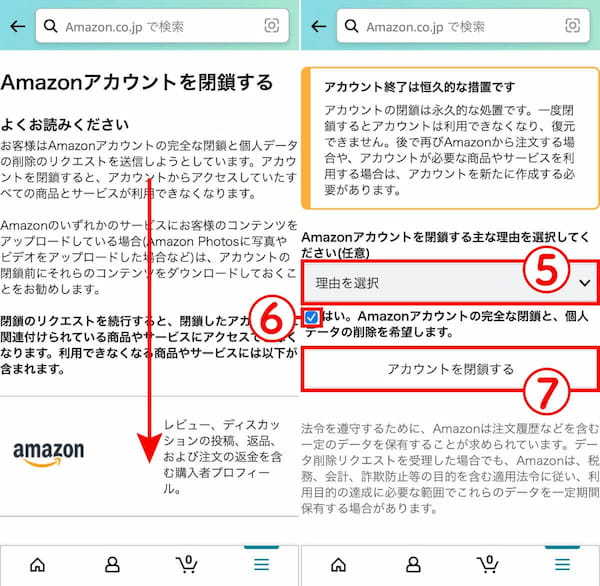
上記の手順で進めると、AmazonからメールまたはSMSで、アカウント解約の承認リンクが届きます。「アカウント解約の確認」をタップしましょう。
【ブラウザ】Amazonアカウントの削除方法
ブラウザでAmazonアカウントを削除する方法は以下の通り。
まず「Amazonアカウントを閉鎖する」にアクセスします。
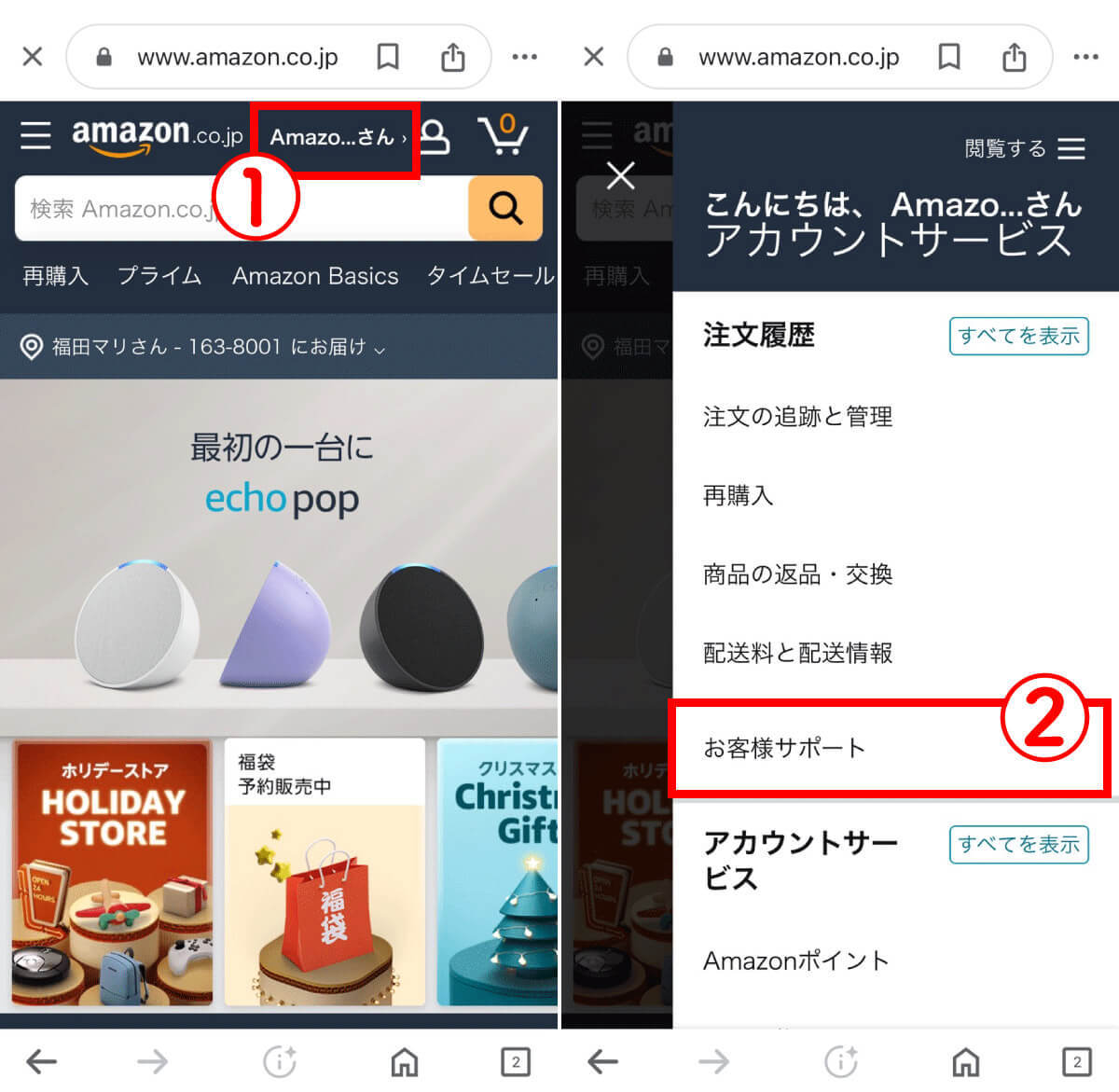
これ以降の手順はアプリ版と同様です。
「アカウントについて」→「アカウントの閉鎖」→「アカウントを閉鎖する」と進みます。最後に、アカウントを閉鎖する理由を選択し、「はい。Amazonアカウントの完全な閉鎖と、個人データの削除を希望します。」にチェックをつけ、「アカウントを閉鎖する」をタップすればブラウザからの手続きは完了です。
あとはメールまたはSMSで届くアカウント解約の承認リンクをタップして完了です。
【詳細】Amazonアカウントの削除の影響 | 利用できなくなるサービスやコンテンツは?
さきほどKindle本など「アカウント削除をすると使えなくなるコンテンツ」の例を一部紹介しました。筆者の場合は617冊のKindle本が、Amazonアカウントを削除すると利用不可になります。
Amazonアカウントを削除することで利用できなくなるサービスやコンテンツは、他にもあります。一つひとつご紹介します。
【サービス】Amazonでの買い物やマーケットプレイスの利用
アカウントを削除すると、当然ながらAmazon.co.jpやマーケットプレイスでの買い物はできなくなります。また、注文履歴やレビュー、ウィッシュリストなどの情報も削除されます。
【コンテンツ】デジタルコンテンツの閲覧
先述した通り、Amazonアカウントの削除により、購入したデジタルコンテンツ(Kindle本、Amazonプライム・ビデオ、Amazon Music、Amazon Games、Amazonオーディオブックなど)も利用できなくなります。ダウンロードしたコンテンツも、アカウントに紐づいているため、再生不可。
もし、デジタルコンテンツを再利用したい場合は、新しいアカウントを作成して再購入する必要があります。
【データ】Amazon Photosの写真は削除される
Amazonアカウントを削除すると、Amazon Photosに保存した写真も削除されます。データを残しておきたい場合は、削除する前に他のクラウドなどにデータを移しておきましょう。
たとえばGoogleフォトにデータを移行する方法は以下の通りです。
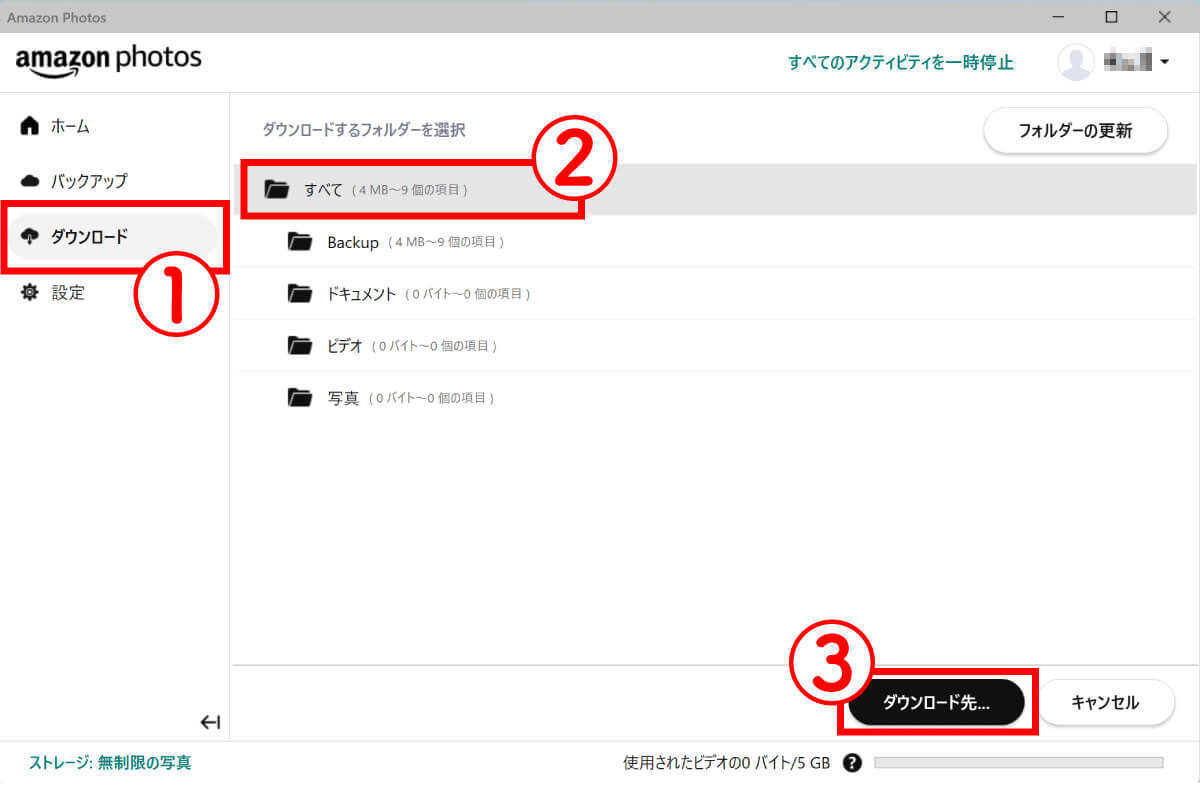
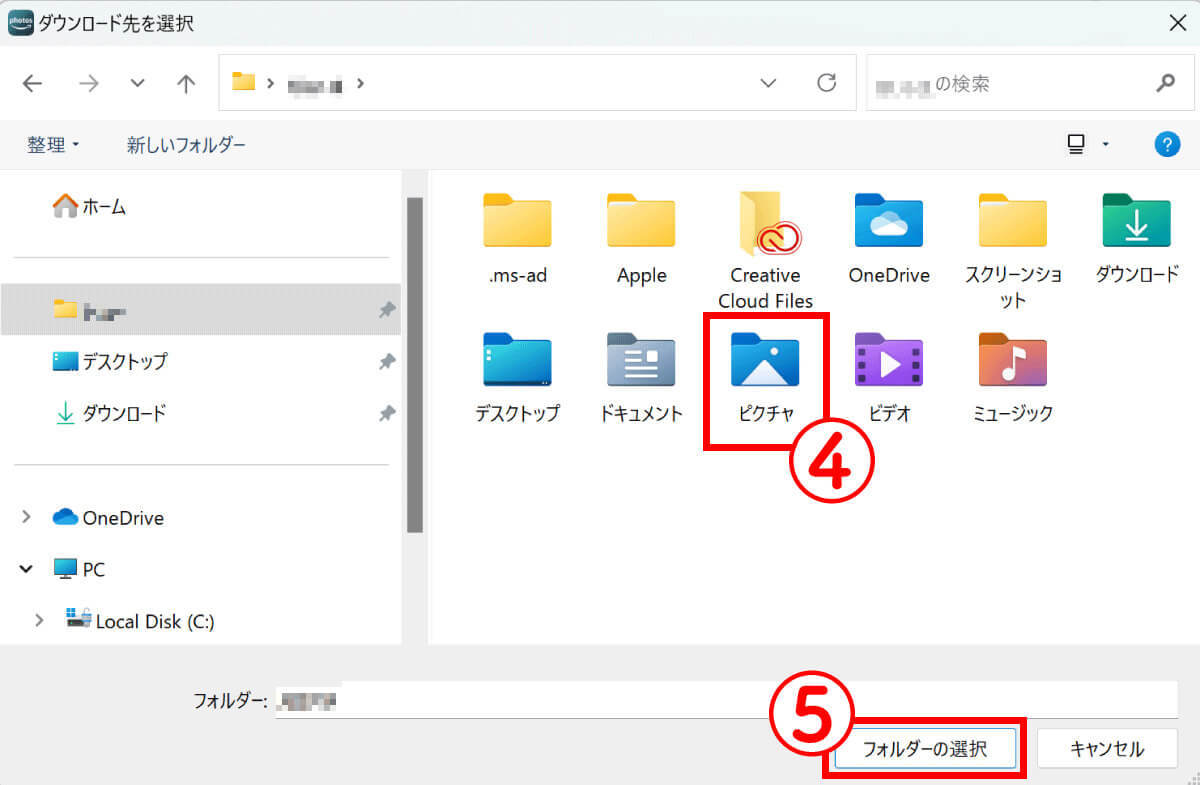
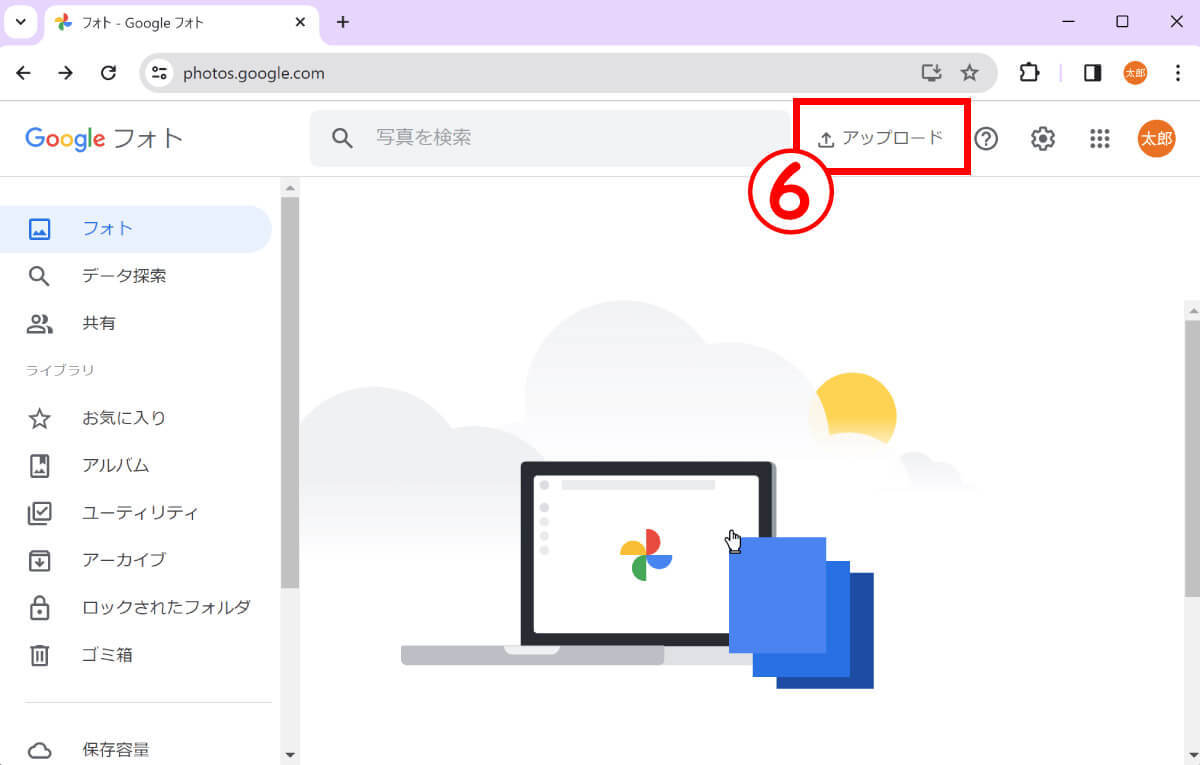
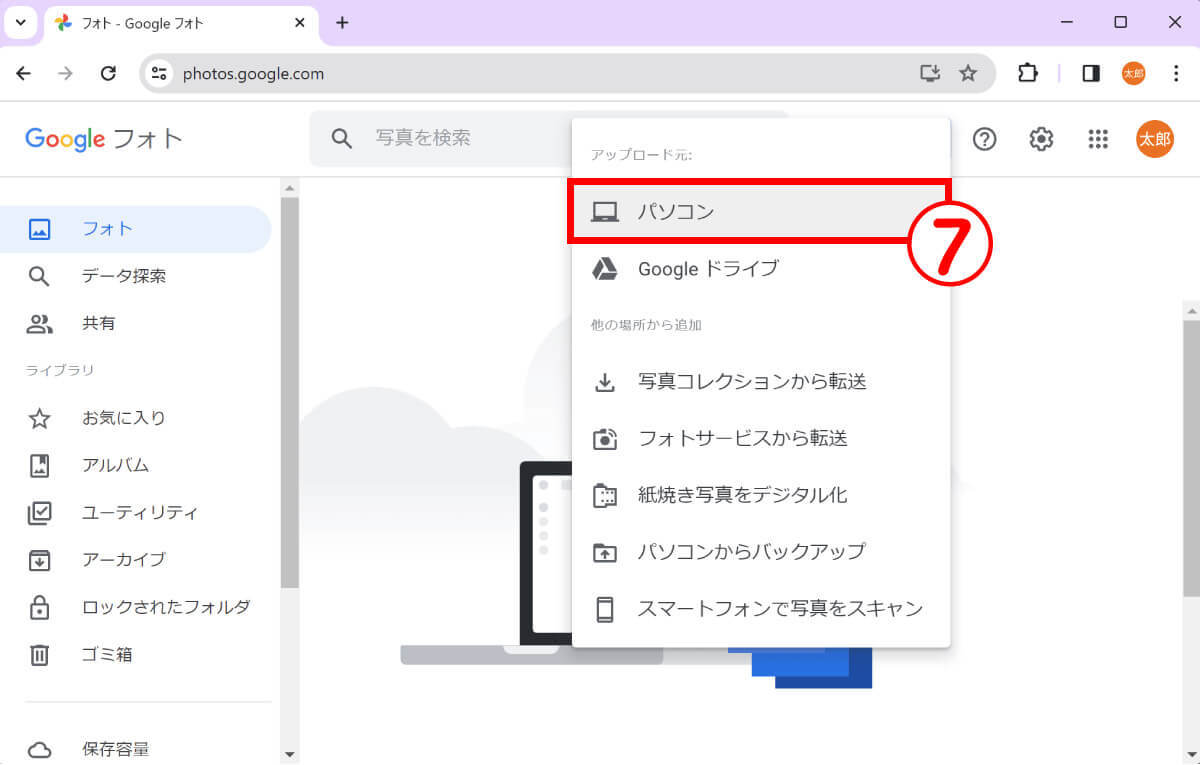
【デバイス】Echo、Kindle、Fire TVなどの利用ができなくなる
Amazonが販売しているEcho、Kindle、Fire TVなどの機器は基本的にアカウントと紐づけて使用するもの。そのため、機器と紐づけられたアカウントが削除された場合、機能が制限されます。
Amazonアカウントの削除の注意点
Amazonアカウントを削除する際の注意点をご紹介します。
アカウントの再開は不可
Amazonアカウントを削除すると、そのアカウントは二度と復活できません。再びAmazonのサービスを利用したい場合は新しいアカウントを作ることが可能ですが、新しいアカウントでは、削除したアカウントの注文履歴やデジタルコンテンツなどを引き継ぐことは不可。
再登録の際はメールアドレスの使いまわしがややこしい
Amazonに再登録する際、削除前に使っていたメールアドレスを使って登録しようとすると、「Eメールアドレスはすでに使用されています」と表示される場合があります。再登録自体はできるものの、登録するための手間が増えるため、別のメールアドレスで登録するのがベター。
本当にAmazonアカウントの削除は必要?削除を回避する方法
Amazonアカウントを削除すると、多くのサービスやコンテンツが利用できなくなります。また、一度削除したアカウントは再開できません。そのため、本当に必要な場合以外は、削除を回避する方法を検討してみましょう。
【乗っ取りが怖い場合】2段階認証を設定する
Amazonアカウントを削除したい理由の一つに、アカウントの乗っ取りや不正利用が怖いというものがあります。しかし、Amazonでは設定すれば2段階認証でのログインが可能。
2段階認証を設定すると、ログイン時にパスワードだけでなく、スマホに届くコードも入力する必要があります。これにより、他人にパスワードを知られても、アカウントにログインできなくなります。
SMSを利用した2段階認証の設定方法は以下の通り。
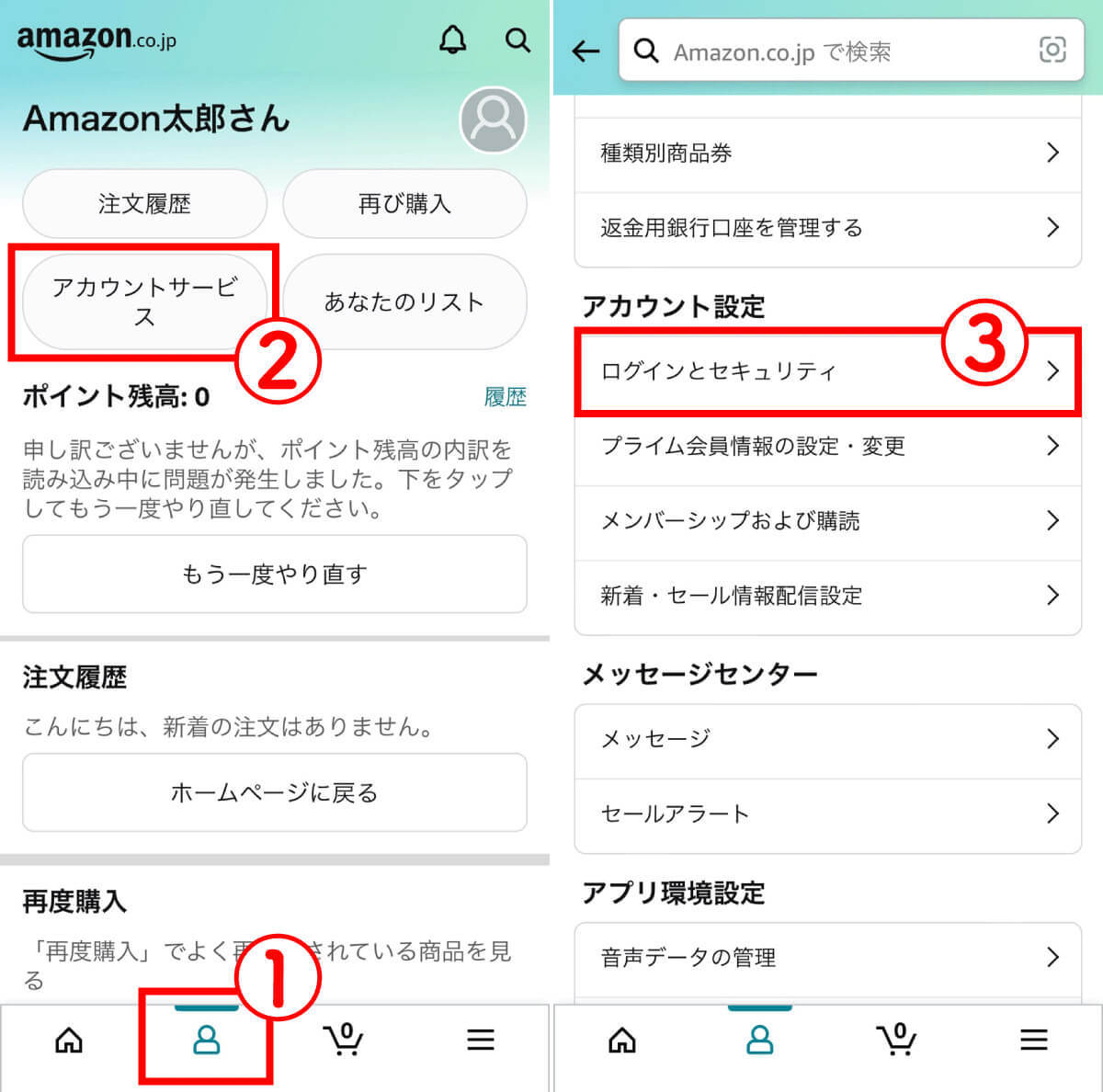
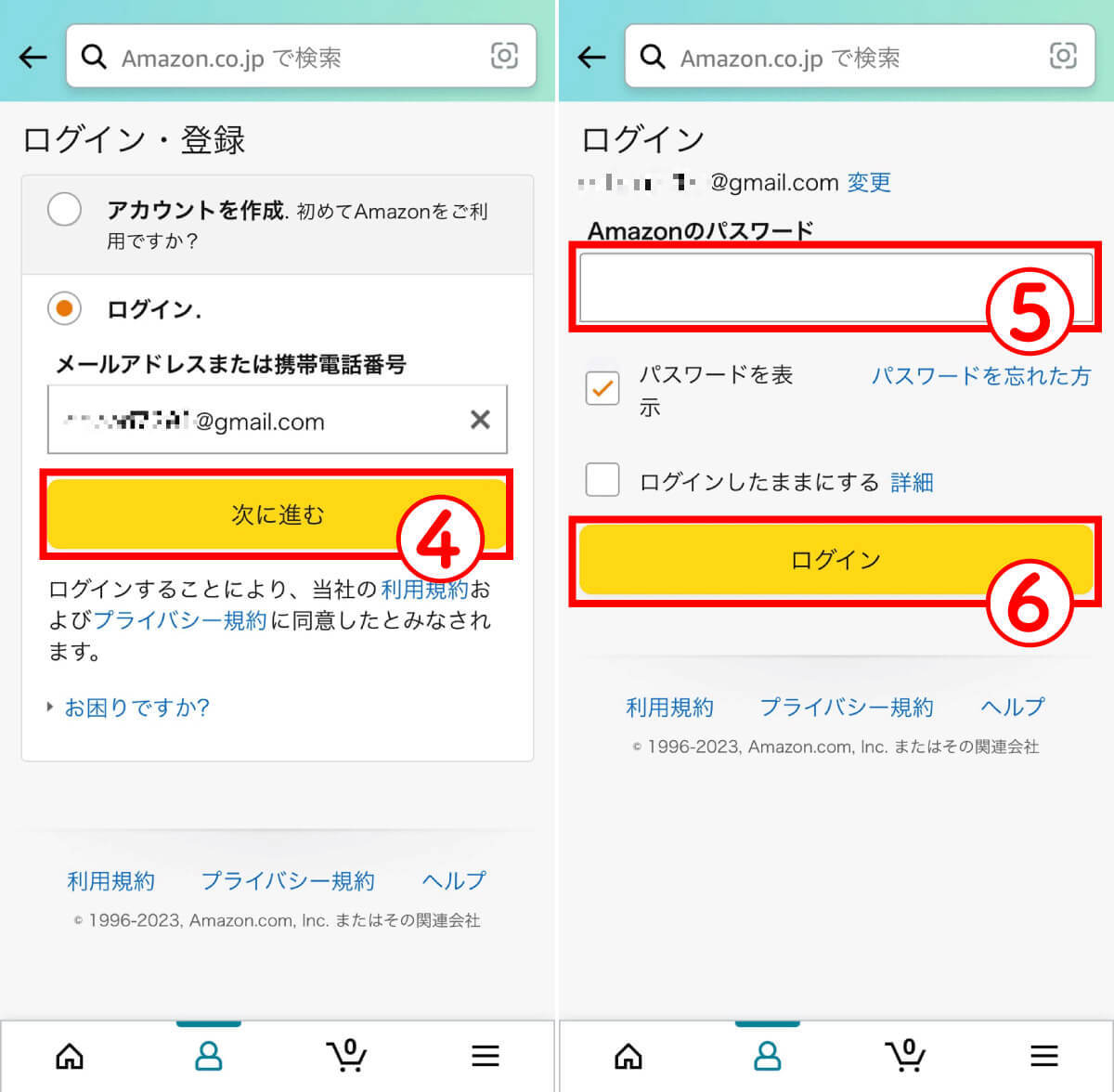
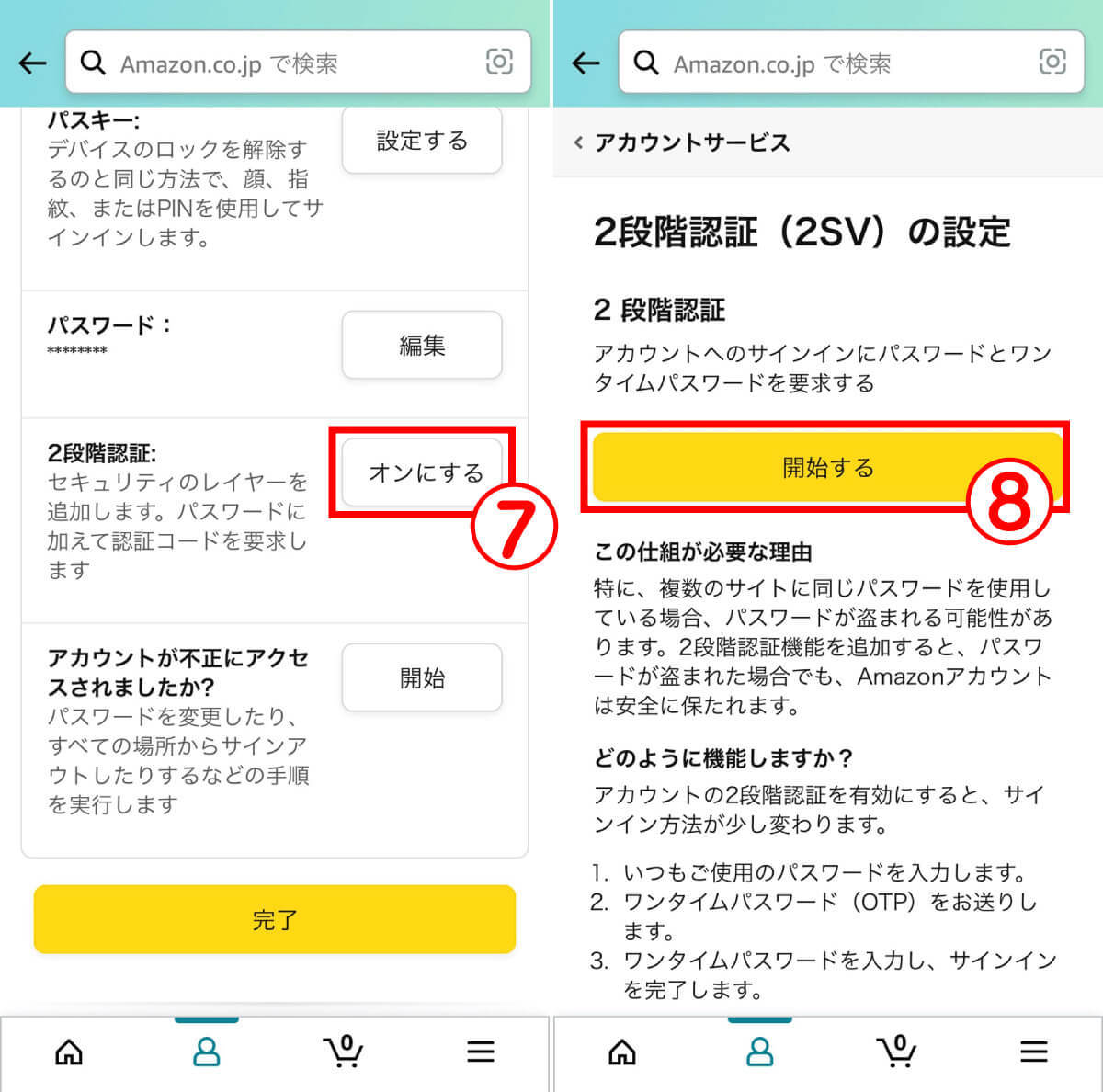
【サブスクだけを解除したい】登録済みサービスのみを解約する
Amazonには多くのサブスクリプションサービスがあり、「サブスクの料金がかさんできたからアカウントを削除したい」という場合もあります。しかし、サブスクサービスを解約するのにアカウント削除の必要はありません。
Amazonは基本的に利用するだけなら無料。登録済みのサービスのみを解約すれば、アカウント自体の機能は引き続き利用することが可能です。
まとめ
Amazonアカウントを削除すると、多くのサービスやコンテンツが利用できなくなるだけでなく、一度削除したアカウントは再開できません。そのため、本当に必要な場合以外は、削除を回避する方法を検討してみてください。もし、削除を決めた場合は、削除前に必要なことを確認し、確認メールに従って手続きを行ってください。Amazonアカウントの削除は、自己責任で行うことになりますので、十分に注意してください。
文・ オトナライフ編集部/提供元・オトナライフ
【関連記事】
・ドコモの「ahamo」がユーザー総取り! プラン乗り換え意向調査で見えた驚愕の真実
・【Amazon】注文した商品が届かないときの対処法を解説!
・COSTCO(コストコ)の会員はどれが一番お得? 種類によっては損する可能性も
・コンビニで自動車税のキャッシュレス払い(クレカ・QRコード決済)はどの方法が一番お得?
・PayPay(ペイペイ)に微妙に余っている残高を使い切るにはどうすればいいの!?









































